我来分享Win11英文版分辨率怎么调整(Win11如何调整分辨率)
科技数码佚名2023-03-02
|
Win11英文版分辨率怎么调整?现在很多用户都安装了Win11系统,但是屏幕分辨率不合适,看着眼睛比较累。但是自己对Win11系统又不熟悉,不知道该怎么调整win11分辨率。今天小编就教下大家分辨率win11英文版调整的方法。 Win11英文版分辨率调整方法 1、鼠标右键“开始”按钮,选择“设置”选项,进入windows设置界面后,点击“系统”。
2、进入系统设置界面后,点击右侧的“显示”。
3、然后我们可以在右侧的高级缩放设置下看到分辨率。
4、如果不知道自己的电脑那种分辨率合适,可以挨个点击试一下,合适的话点击“保留更改”,不合适的话点击“恢复”即可。
以上便是win11英文版分辨率调整的方法,有需要的网友可以参照教程进行操作。 |
- 上一篇
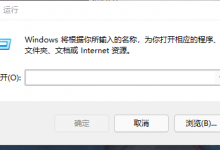
分享Win11怎么改回Win10资源管理器经典样式
最近众多升级了Win11系统的用户因为Win11系统的界面进行了大幅度的改进,很多用户非常不习惯新的文件资源管理器样式。那大家就来尝试一下使用注册表把不习惯的文件资源管理器换成自己习惯的Win10资源管理器。键入regedit回车。此时系统UAC可能会询问您,是否允许该应用对您的设备进行更改?在注册表编辑器地址栏中输入以下路径并按Enter键:如果你愿意也可以使用左侧导航栏中慢慢找。
- 下一篇
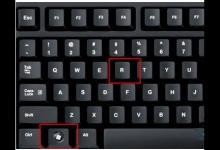
教你Windows11怎么设置自动关机(windows11设置自动关机时间)
自动关机是一个控制电脑使用时长的非常好的功能,设置自动关机之后电脑就可以在某个定好的时间自动关机了。因为很多小伙伴不知道怎么设置电脑自动关机的方法,所以小编今天为大家带来了这篇教程,希望大家在看完这篇教程之后会自己设置自动关机。具体步骤:首先按下键盘上的win r调出windows11运行框。在其中输入at关机时间shutdown-s回车确定。

